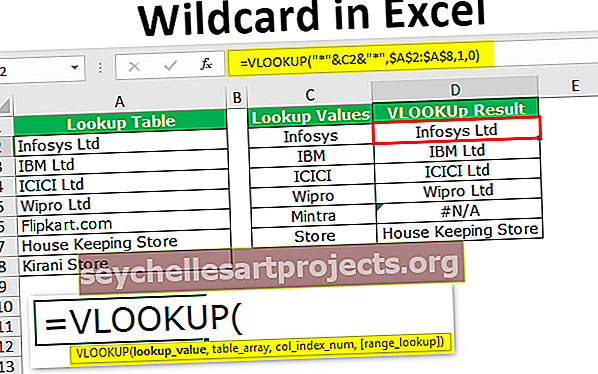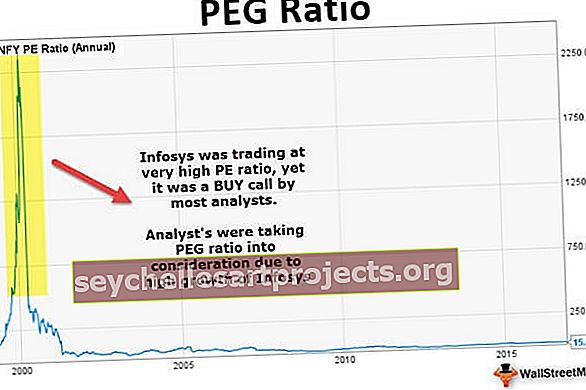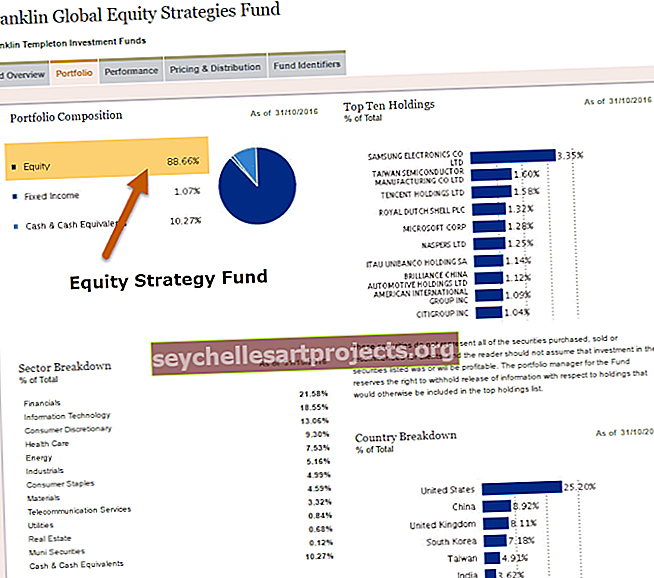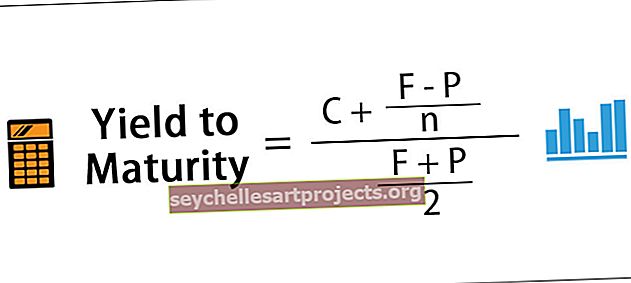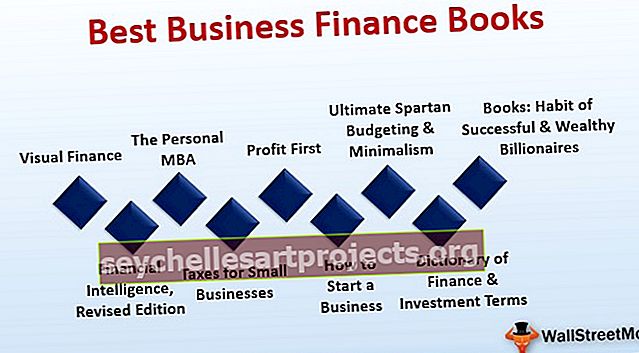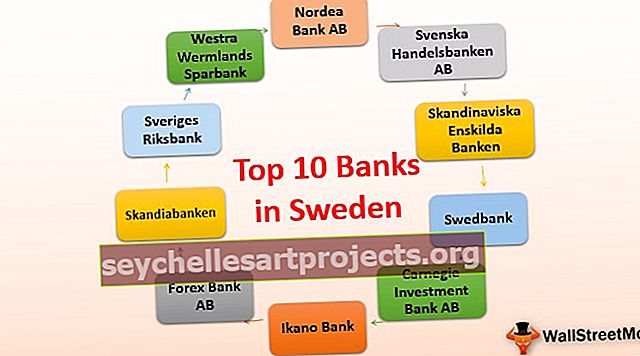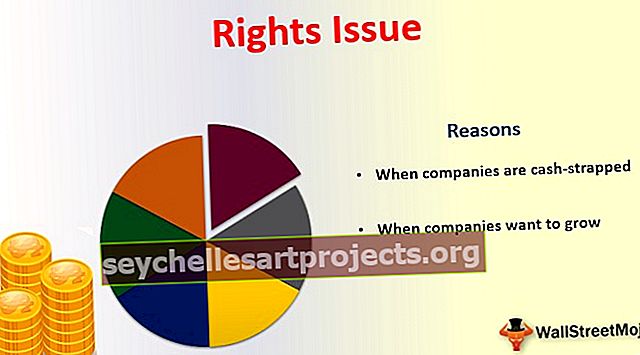Προσαρμοσμένη λίστα στο Excel | Οδηγός βήμα προς βήμα για να δημιουργήσετε μια προσαρμοσμένη λίστα του Excel
Οι προσαρμοσμένες λίστες χρησιμοποιούνται στο excel για να ταξινομήσουν τα δεδομένα με βάση την επιλογή του χρήστη, όταν ταξινομούμε οποιαδήποτε δεδομένα συνήθως το excel μας παρέχει τις γενικές επιλογές ταξινόμησης όπως από το Α στο Ω ή το υψηλό στο χαμηλό ή αυξάνοντας ή μειώνοντας, αλλά μπορούμε να δημιουργήσουμε τις δικές μας προσαρμοσμένες λίστες για να ταξινομήσετε τα δεδομένα όπως επιθυμούμε, για πρόσβαση σε προσαρμοσμένες λίστες κατά την ταξινόμηση μεταβείτε στην καρτέλα για προχωρημένους και μετά μεταβείτε στην προσαρμοσμένη λίστα στην επιλογή παραγγελιών.
Πώς να δημιουργήσετε μια προσαρμοσμένη λίστα στο Excel;
Η προσαρμοσμένη λίστα στο Excel είναι μία από τις πιο ευρέως χρησιμοποιούμενες λειτουργίες στο excel. Αυτό μπορεί να χρησιμοποιηθεί σε όλες τις εκδόσεις του Excel. Αυτή η λίστα είναι χρήσιμη όταν υπάρχει ανάγκη για μη αυτόματη εισαγωγή του ίδιου συνόλου δεδομένων σε επαναλαμβανόμενη βάση. Βοηθά στην αυτόματη ενημέρωση των δεδομένων σε ένα αρχείο excel.
Ας μάθουμε πώς να δημιουργούμε προσαρμοσμένη λίστα στο Excel χρησιμοποιώντας πρακτικά παραδείγματα -
Παράδειγμα # 1 - Προσαρμοσμένη λίστα που δημιουργήθηκε μη αυτόματα στο Excel
Βήμα 1 - Ανοίξτε το Excel. Μεταβείτε στο Αρχείο και επιλέξτε Επιλογές.

Βήμα 2 - Επιλέξτε Για προχωρημένους και κάντε κλικ στην Επεξεργασία προσαρμοσμένων λιστών.

Βήμα 3 - Κάντε κλικ στη Νέα λίστα και, στη συνέχεια, κάντε κλικ στο Προσθήκη.

Βήμα 4 - Γράψτε λεπτομέρειες στο πλαίσιο καταχωρίσεων λίστας. Πατήστε enter μετά τη σύνταξη κάθε καταχώρησης. Κάντε κλικ στο ok αφού γράψετε όλες τις λεπτομέρειες.

Βήμα 5 - Κάντε κλικ στο ΟΚ.

Βήμα 6 - Μεταβείτε στο αρχείο excel. Πληκτρολογήστε το όνομα μόνο από τη λίστα εισόδων.

Βήμα 7 - Σύρετε από την πρώτη καταχώρηση που έγινε στο αρχείο excel.

Οι λεπτομέρειες ενημερώνονται πλέον αυτόματα, χωρίς να χρειάζεται να πληκτρολογείτε χειροκίνητα στο αρχείο Excel. Αυτό είναι ένα παράδειγμα μιας προσαρμοσμένης λίστας που δημιουργήθηκε χειροκίνητα από έναν χρήστη στο excel.

Οι ημέρες της εβδομάδας δεν χρειάζεται να δημιουργούνται χειροκίνητα στην προσαρμοσμένη λίστα excel. Ακόμα κι αν εισαχθεί η πρώτη ημέρα της εβδομάδας.
Στη συνέχεια, το πρώτο κελί καταχώρησης μεταφέρεται, άλλες ημέρες της εβδομάδας συμπληρώνονται αυτόματα. Αυτή η λίστα υπάρχει ήδη στο Excel και δεν μπορεί να διαγραφεί από τον χρήστη.

Μήνες του έτους υπάρχει επίσης στο Excel. Δεν χρειάζεται να δημιουργήσετε μη αυτόματα μια λίστα για ημέρες του μήνα στο Excel.
Γράψτε το όνομα μήνα σε ένα κελί και σύρετε αυτό το κελί. Το όνομα των μηνών συμπληρώνεται αυτόματα.

Μια λίστα που δημιουργήθηκε με μη αυτόματο τρόπο από τον χρήστη είναι πλέον ορατή στις προσαρμοσμένες λίστες excel. Μπορείτε να κάνετε κλικ στο Delete για να διαγράψετε τη μη αυτόματη λίστα.

Η λίστα μπορεί να δημιουργηθεί είτε οριζόντια είτε κάθετα.

Παράδειγμα # 2 - Δημιουργία λίστας σε διαφορετικά φύλλα
Λίστες μπορούν επίσης να δημιουργηθούν σε διαφορετικό φύλλο.
Βήμα 1 - Εισαγάγετε τις λεπτομέρειες στο νέο φύλλο.

Βήμα 2 - Μεταβείτε στη νέα λίστα. Κάντε κλικ στο Προσθήκη και, στη συνέχεια, κάντε κλικ στο βέλος.

Βήμα 3 - Η προσαρμοσμένη λίστα στο excel συμπληρώνεται. Επιλέξτε λεπτομέρειες που έχουν εισαχθεί πρόσφατα. Το σύμβολο δολαρίου και ερωτηματικού δημιουργείται αυτόματα. Δεν χρειάζεται να δημιουργήσετε αυτά τα σημάδια χειροκίνητα.

Βήμα 4 - Κάντε κλικ στην εισαγωγή και, στη συνέχεια, κάντε κλικ στο OK δύο φορές.

Βήμα 5 - Μεταβείτε σε άλλο φύλλο. Πληκτρολογήστε το όνομα από τη λίστα καταχωρήσεων και σύρετε το κελί από την πρώτη καταχώρηση

Μπορείτε να δείτε αυτήν τη λίστα σε άλλο φύλλο.

Ο χρήστης δεν εισάγει κόμμα. Το κόμμα δημιουργείται αυτόματα στο διάλογο προσαρμοσμένων λιστών.

Σημείωση: Τα παραπάνω παραδείγματα έγιναν στο Excel 2013. Μεταβείτε στο Αρχείο --- επιλογές --- για προχωρημένους - επεξεργαστείτε την προσαρμοσμένη λίστα και ακολουθήστε τα ίδια βήματα με τα παραπάνω για να κάνετε στο Excel 2007. ΕΡΓΑΛΕΙΑ - ΕΠΙΛΟΓΕΣ - ΛΙΣΤΑ ΤΕΛΩΝΕΩΝ και ακολουθήστε τα ίδια βήματα όπως παραπάνω για να κάνετε στο Excel 2003.
Πράγματα που πρέπει να θυμάστε
- Αποφύγετε τη δημιουργία μιας λίστας που υπάρχει ήδη. για παράδειγμα, ημέρες της εβδομάδας, μήνες σε ένα χρόνο.
- Θυμηθείτε την πρώτη καταχώρηση που δημιουργήθηκε κατά την προετοιμασία της λίστας.
- Μην διατηρείτε μακρές προτάσεις στη λίστα. Μια προσαρμοσμένη λίστα στο excel βοηθά στη συλλογή δεδομένων και στη δημιουργία αναφορών.
- Οι καταχωρήσεις σε μια λίστα μπορούν να αλλάξουν ή να διαγραφούν σύμφωνα με τις προτιμήσεις των χρηστών.